摘要:想要将无线投屏连接到电视上,只需遵循简单操作指南。首先确保电视支持无线投屏功能,然后连接同一WiFi网络,打开手机或电脑的投屏功能,选择电视设备即可实现连接。操作简便,无需繁琐设置,让你轻松享受大屏观影体验。
随着科技的飞速发展,无线投屏技术已成为现代家庭娱乐和工作不可或缺的一部分,将手机、电脑上的视频、图片、文档等内容无线传输到电视上观看,给我们带来了极大的便利,本文将为您详细介绍无线投屏连接电视的步骤和注意事项,助您轻松实现无线投屏。
准备工作
在连接无线投屏到电视之前,您需要做好以下准备工作:
1、确认设备兼容性:确保您的手机、电脑和电视都支持无线投屏功能,常见的支持无线投屏功能的设备包括智能手机、平板电脑、笔记本电脑以及智能电视或投影仪等。
2、确认网络环境:保证您的手机和电视连接到同一个Wi-Fi网络,这是实现无线投屏的关键所在。
3、准备相关设备:如果您使用的是智能电视,通常无需额外设备;但如果您使用的是普通电视,可能需要购买一款无线投屏器(如Chromecast、Miracast等),还需确保所有设备都已充满电或连接到电源,以避免在投屏过程中因电量不足导致设备自动关机。
无线投屏连接电视的步骤
根据不同情况,我们将分别介绍无线投屏到电视的步骤。
1、智能手机无线投屏到智能电视:
(1)确保您的智能手机和智能电视都连接到同一个Wi-Fi网络。
(2)打开手机上的无线投屏功能(如苹果手机的AirPlay、安卓手机的无线投屏等)。
(3)在无线投屏功能中选择您要连接的电视设备,即可开始投屏。
2、平板电脑或笔记本电脑无线投屏到智能电视或投影仪:
(1)确保您的平板电脑或笔记本电脑和电视或投影仪都连接到同一个Wi-Fi网络。
(2)打开平板电脑或笔记本电脑上的无线投屏功能(如Windows 10的“投影到此电脑”功能、MacOS的AirPlay等)。
(3)在无线投屏功能中选择您要连接的电视设备或投影仪,开始投屏。
常见问题和解决方法
在无线投屏过程中,可能会遇到一些常见问题,下面将介绍一些常见问题的解决方法:
1、无法找到要连接的电视设备:请检查您的手机和电视是否连接到同一个Wi-Fi网络,并确保设备的无线投屏功能已开启。
2、投屏画面卡顿或断断续续:这可能是由于网络不稳定导致的,请尝试切换到更稳定的网络,并确保手机和电视之间的连接稳定。
3、投屏画面不同步:如遇到音频和视频不同步的情况,可以尝试调整设备的音频设置或重启设备重新进行投屏。
4、投屏有延迟:由于设备性能和网络状况的影响,投屏可能会有一定的延迟,您可以优化网络环境和设备设置,以减少延迟。
注意事项
在无线投屏过程中,还需注意以下事项:
1、确保您的设备和电视都是最新版本,以获得更好的兼容性和性能。
2、在进行无线投屏时,注意保护个人隐私,避免在公共场所以及与他人共享屏幕时展示敏感信息。
3、不同的设备和操作系统可能有不同的无线投屏方式和操作步骤,请根据您的实际情况进行操作。
通过本文的介绍,您应该已经了解了如何将无线投屏连接到电视,请根据您的设备和实际情况,按照本文提供的步骤进行操作,如遇问题,可参照本文的常见问题解决方法,希望本文能帮助您顺利实现无线投屏,让您享受科技带来的便利。
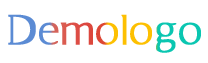

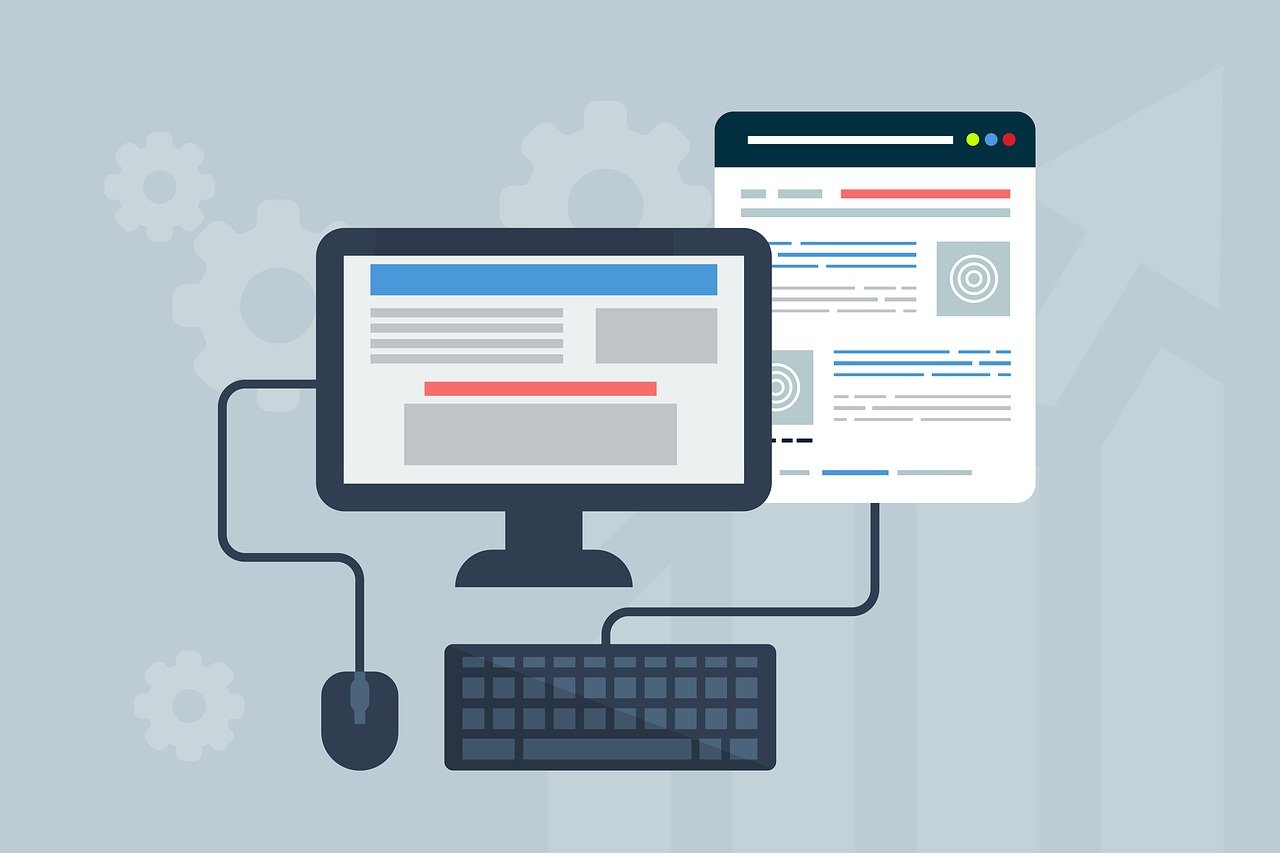
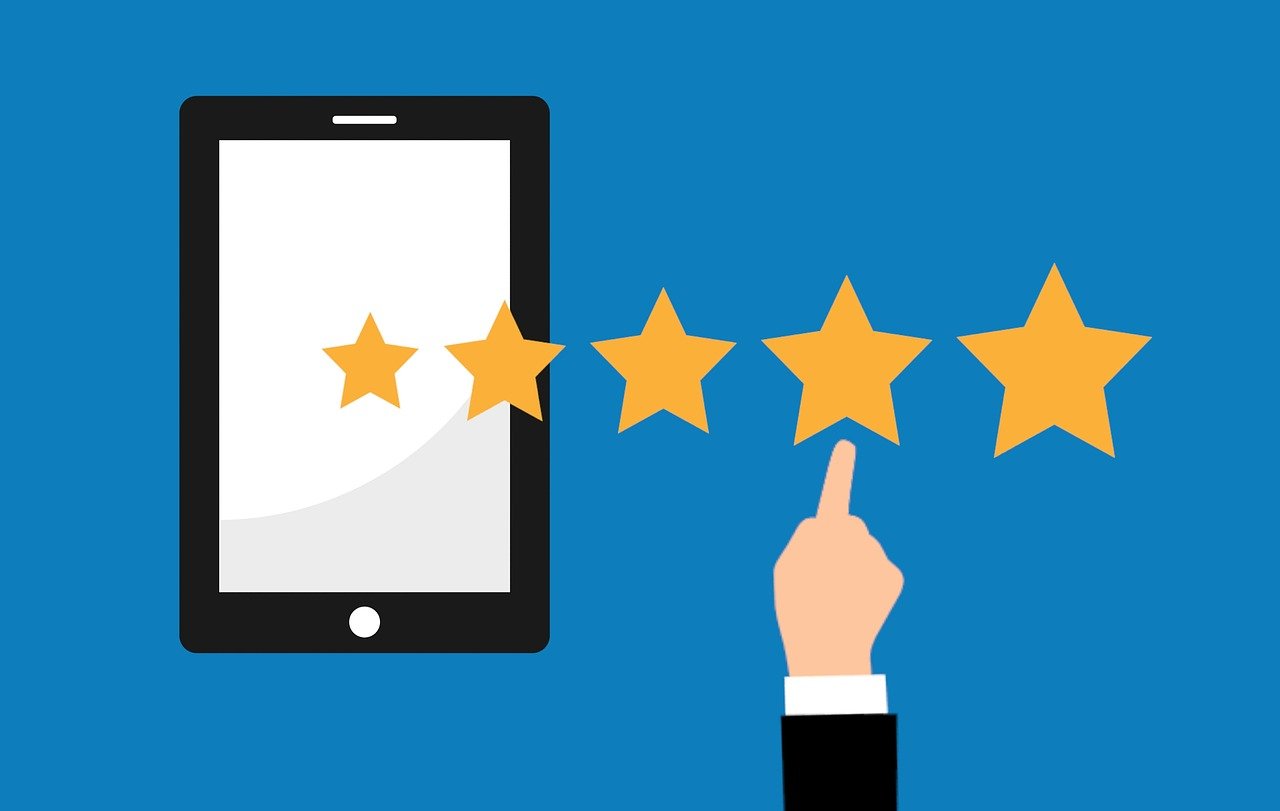
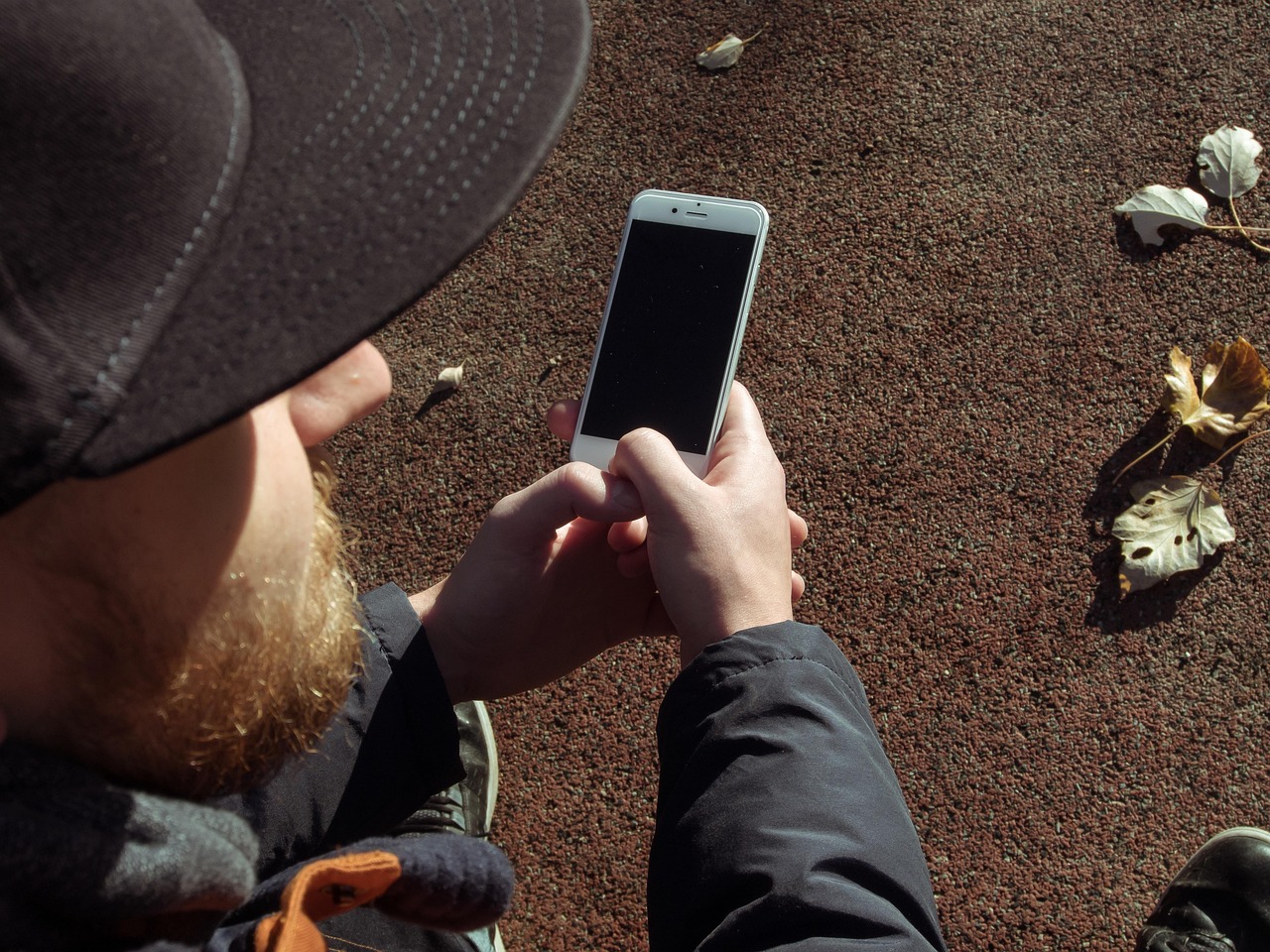







 滇ICP备2022007099号-1
滇ICP备2022007099号-1
还没有评论,来说两句吧...